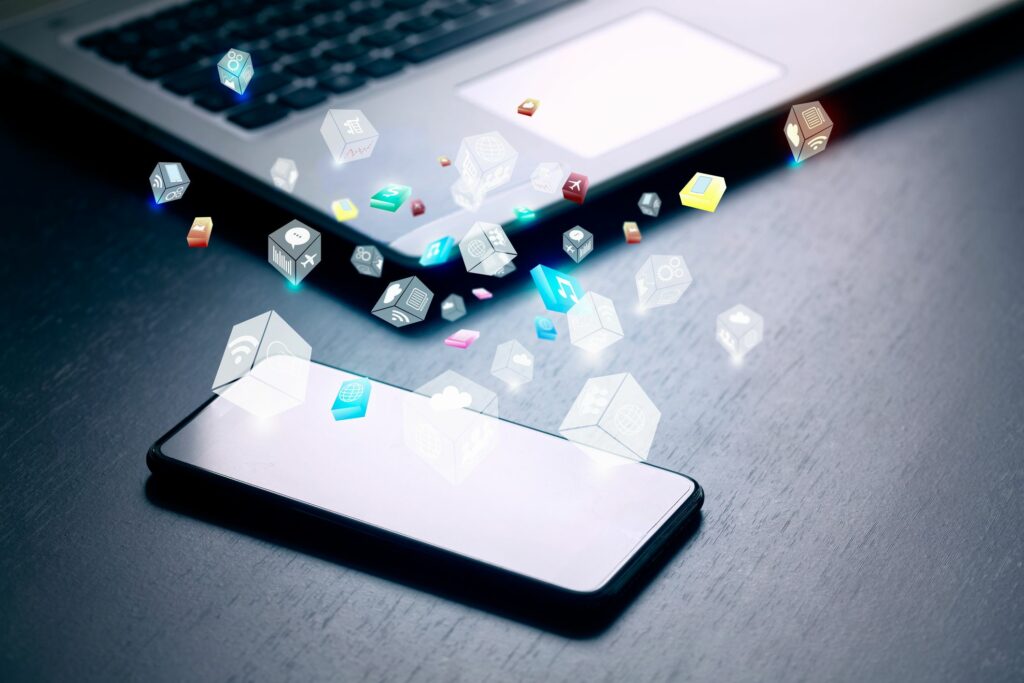
Apple iPhone se připojuje k internetu automaticky téměř odkudkoli pomocí mobilní sítě. Telefony iPhone také obsahují vestavěnou anténu Wi-Fi pro připojení k bezdrátovým internetovým sítím. Používání připojení Wi-Fi iPhone poskytuje několik výhod:
- Úspora času: Wi-Fi poskytuje mnohem větší šířku pásma sítě než mobilní protokoly, které iPhone podporuje. To obvykle znamená znatelně rychlejší stahování a procházení aplikací.
- Úspora nákladů: Jakýkoli síťový provoz, když je iPhone připojen přes Wi-Fi, se nezapočítává do měsíčních kvót datového plánu.
Monitorování síťových připojení na iPhone
V levém horním rohu obrazovky iPhonu se zobrazují ikony označující stav jeho sítě:
- Síla připojení: Hodnota mezi jedním a čtyřmi pruhy označuje sílu bezdrátového signálu, který iPhone detekuje pro aktuální připojení (Wi-Fi nebo celulární).
- Poskytovatel mobilních služeb: Název poskytovatele buňky (např. AT&T) se zobrazí vedle síly připojení, i když má iPhone připojení Wi-Fi.
- Typ připojení: Vedle názvu poskytovatele se zobrazí typ síťového připojení. Pokud je iPhone připojen k mobilní síti, bude to text jako „3G“ nebo „LTE“. Pokud to iPhone používá, zobrazí se ikona Wi-Fi.
Jakmile iPhone úspěšně naváže připojení Wi-Fi, iPhone se automaticky přepne z mobilního připojení. Stejně tak se vrátí zpět na mobilní připojení, pokud uživatel vypne Wi-Fi nebo připojení klesne.
Jak připojit iPhone k síti Wi-Fi
Aplikace Nastavení iPhone obsahuje část Wi-Fi pro správu připojení k těmto sítím.
-
Otevři Nastavení aplikace.
-
Klepněte na Wi-Fia poté přepněte posuvník na další obrazovce na zapnuto / zelené. Váš iPhone vygeneruje seznam dostupných bezdrátových sítí pod Vyberte síť.
-
Klepněte na název sítě, ke které se chcete připojit, a v případě potřeby zadejte heslo.
Jakmile heslo jednou zadáte, váš iPhone si ho bude pamatovat. Klepněte na přepínač vedle Automatické připojení na informační obrazovce, abyste iPhone vyzvali, aby se připojil k této síti, kdykoli je to možné.
Jak zajistit, aby iPhone zapomněl na sítě Wi-Fi
Odebrání dříve nakonfigurované sítě Wi-Fi, aby se iPhone k ní již nepokoušel automaticky připojit nebo si heslo uložil:
-
Na obrazovce Wi-Fi klepněte na informace tlačítko vedle sítě, kterou má váš iPhone zapomenout.
-
Klepněte na Zapomeňte na tuto síť.
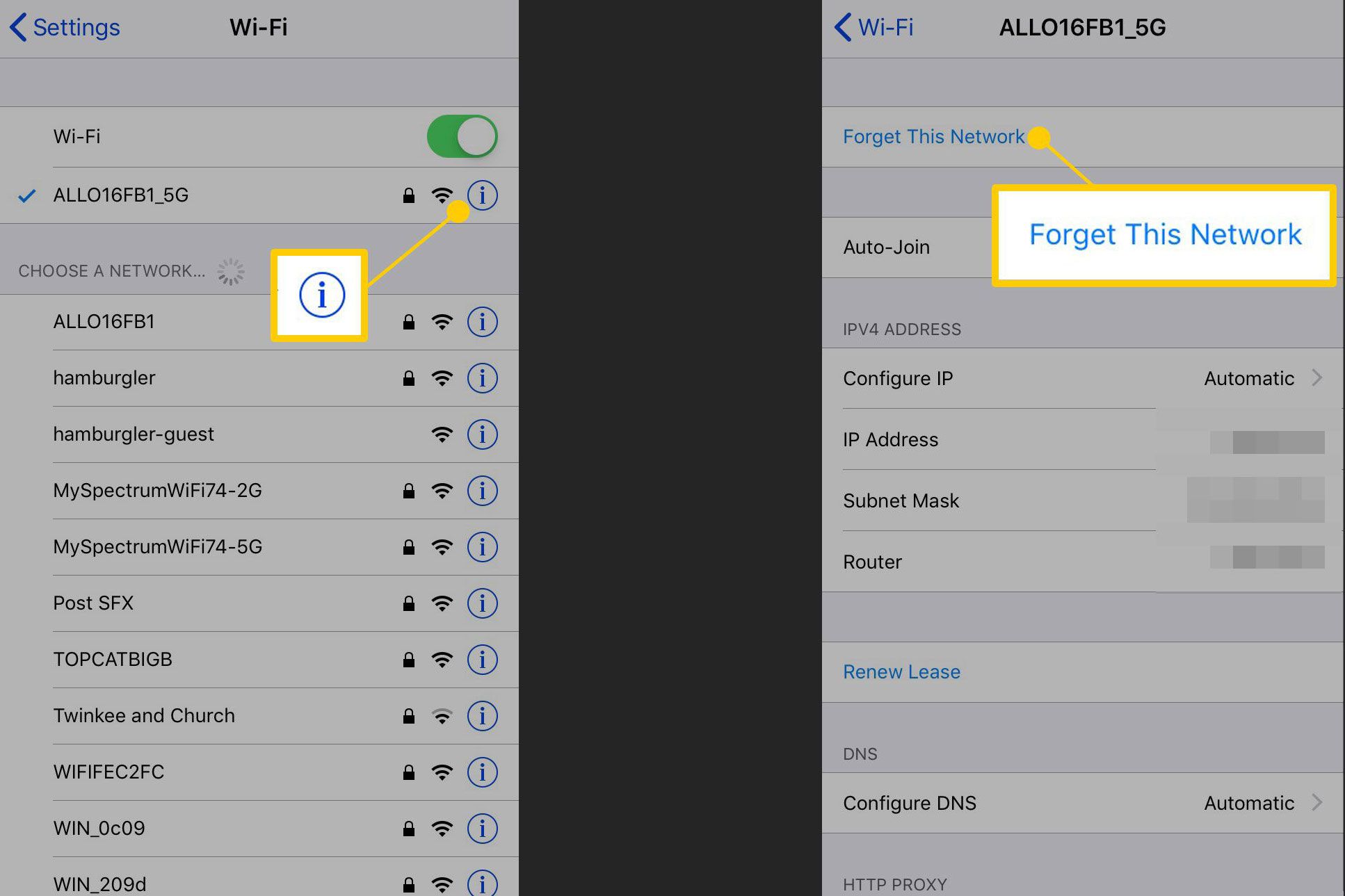
-
Pokud se v budoucnu budete chtít k této síti znovu připojit, požádá vás o heslo.
Jak omezit aplikace iPhone na používání pouze Wi-Fi
Některé aplikace pro iPhone, zejména ty, které streamují video a zvuk, generují velké množství síťového provozu. Protože se iPhone automaticky vrátí do celulární sítě, když ztratí připojení Wi-Fi, může člověk rychle využívat svůj měsíční mobilní datový tarif, aniž by si to uvědomoval. Aby se zabránilo nežádoucí spotřebě celulárních dat, mnoho aplikací s velkou šířkou pásma zahrnuje možnost omezit jejich síťový provoz pouze na Wi-Fi. Zvažte nastavení této možnosti, pokud je k dispozici v často používaných aplikacích. Zde je návod, jak říct iPhonu, aby automaticky nepoužíval mobilní data:
-
Otevřeno Nastavenía potom klepněte na Buněčný.
-
Klepněte na přepínač vedle Mobilní data na bělavou / bílou.
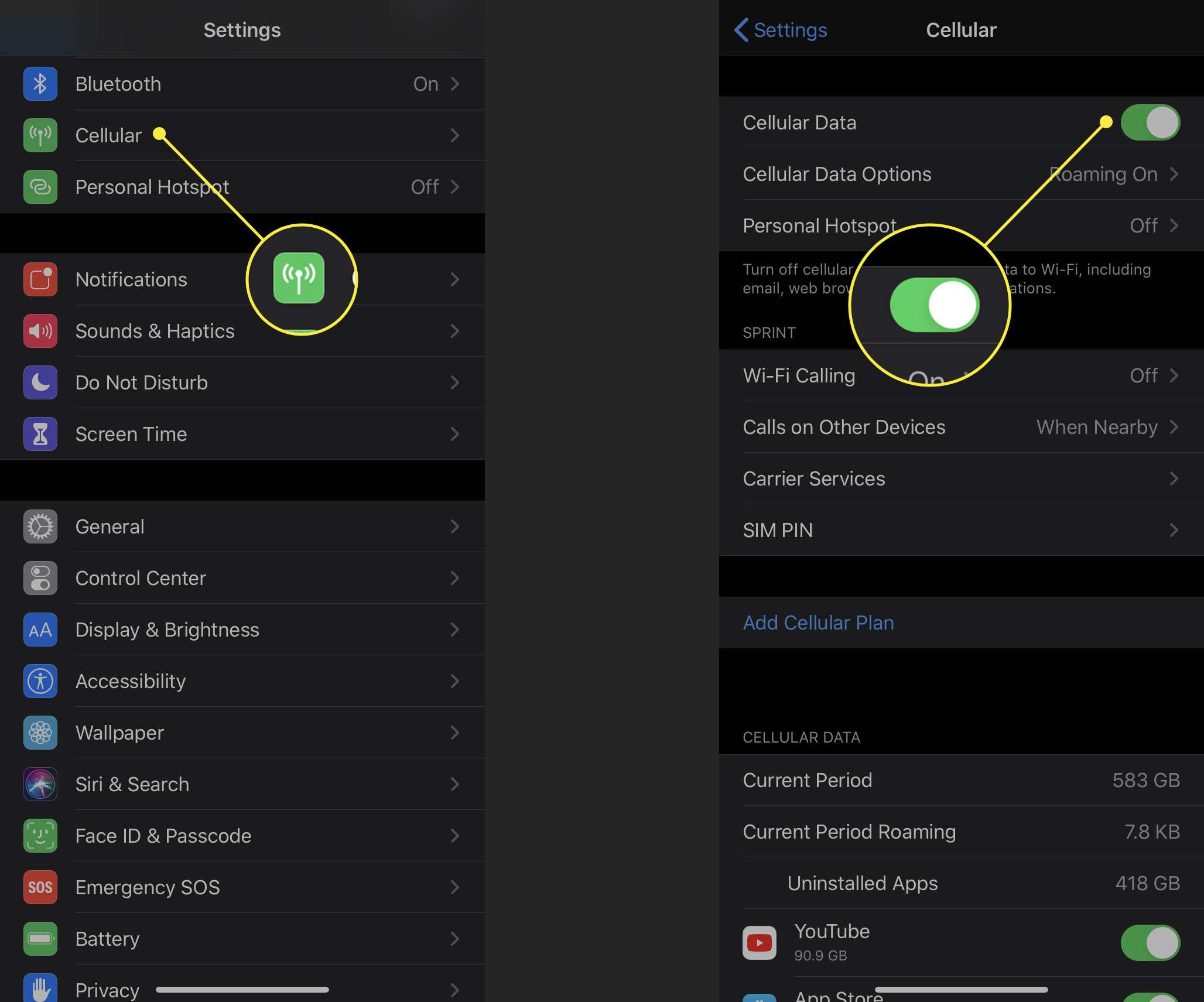
-
Můžete také nechat mobilní data zapnutá, pokud nechcete riskovat, že nebudete v případě nouze bez připojení. The Možnosti mobilních dat nabídka vám dává kontrolu nad tím, k čemu připojení používáte.
Datový roaming umožňuje vašemu iPhone připojit se k jiné síti, když je mimo dosah vašeho mobilního operátora. Tuto možnost vypněte, abyste zabránili dalším (roamingovým) poplatkům od vašeho operátora. Pokud máte Povolit LTE Tuto možnost můžete nastavit tak, aby vaše síť používala mobilní datové, hlasové a datové přenosy nebo vůbec nic. Vypnutí omezuje jak aktivitu dat, tak volání. Vypnutí mobilních dat může váš iPhone zpomalit.
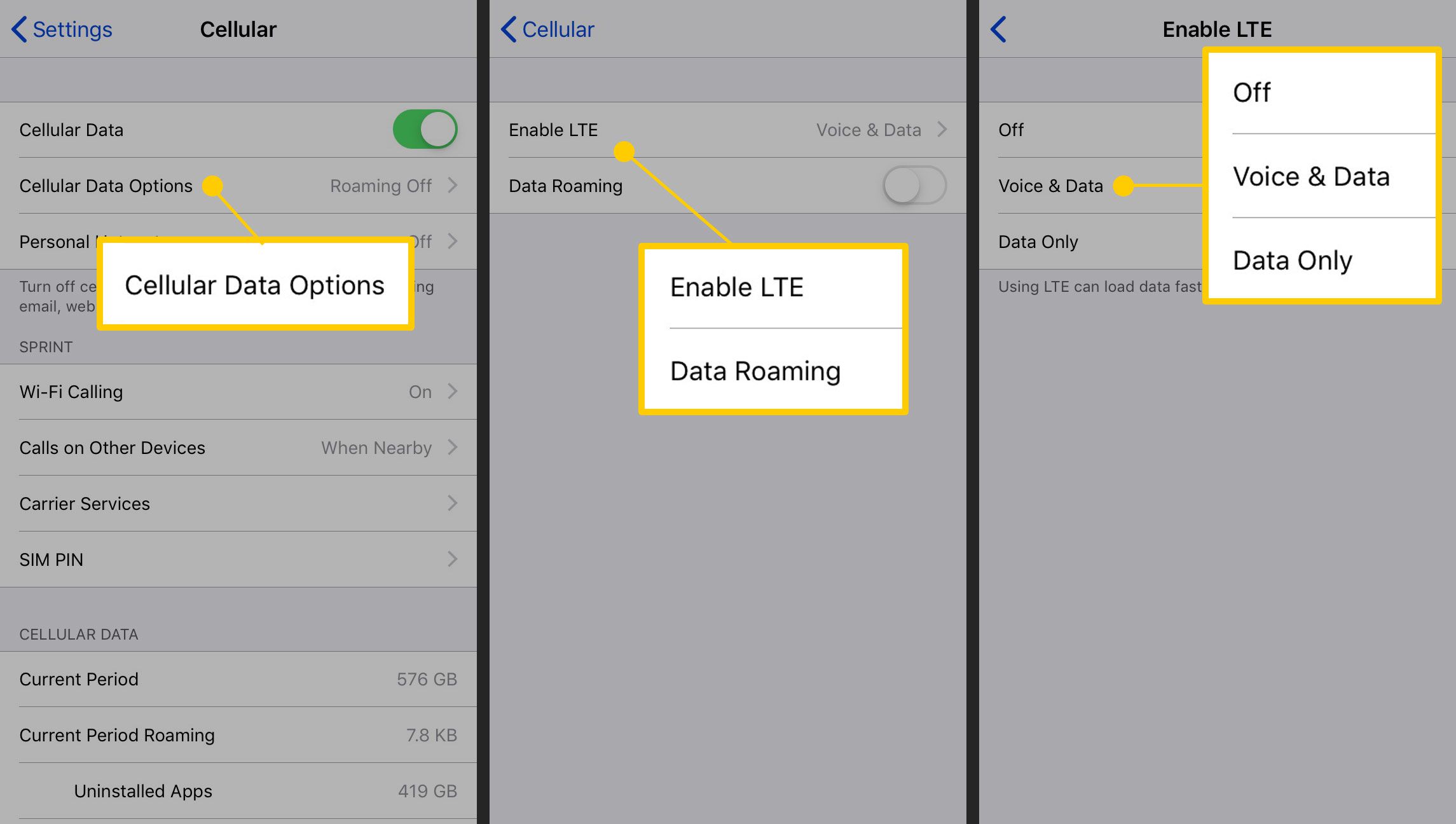
-
Pokud to váš operátor podporuje Volání přes Wi-Fi, můžete také zapnout pro uložení dat. Tato funkce vám umožňuje uskutečňovat hovory pomocí bezdrátové sítě místo mobilního tarifu.